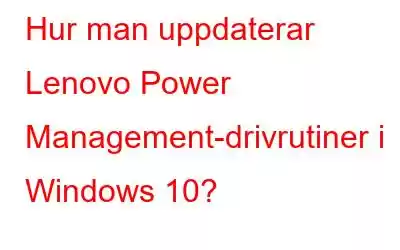Strömhantering är en funktion i Windows 10 som inte är känd av många användare. Det hjälper användarna att ställa in olika energialternativ som ljusstyrka, batteriförbrukning, viloläge, dämpa eller stänga av skärmen, etc. Strömhanteringsfunktioner kräver dock uppdaterade drivrutiner som kan hjälpa till att upprätthålla kommunikationen mellan hårdvaran och mjukvaran. Den här guiden hjälper alla användare som vill ladda ner Lenovo Power Management-drivrutiner.
Hur uppdaterar man Lenovo Power Management-drivrutiner i Windows 10?
Det finns bara två sätt att uppdatera Lenovo-drivrutiner. på ditt system. De är automatiska och manuella metoder och du skulle vara glad att veta att båda metoderna fungerar till 100 % och ger samma resultat. Det är dock mycket skillnad mellan den tid och den ansträngning som går åt.
Automatisk metod: Lenovo Automatic Driver Update
Den första metoden som beskrivs är Lenovos automatiska drivrutinsuppdateringsmetod som kan utföra denna uppgift snabbt och med lätthet. Det innebär att du använder ett program för att uppdatera drivrutiner som Advanced Driver Updater för att uppdatera dina drivrutiner, inklusive drivrutiner för Lenovo-strömhantering, med några få musklick. Här är stegen för att använda ADU på din dator:
Steg 1: Ladda ner och installera Advanced Driver Care på din PC genom att klicka på knappen nedan:
Steg 2: När installationsprocessen är klar, starta programmet öppet med hjälp av genvägen som skapats på skrivbordet.
Steg 3: Låt programmet ladda och klicka sedan på knappen Starta skanna nu för att påbörja skanningsprocessen.
Steg 4: När skanningsprocessen är klar visas en lista med drivrutinsproblem och fel på skärmen i app-gränssnitt.
Steg 5: Leta reda på Lenovos drivrutiner för energihantering i listan och klicka på länken Uppdatera drivrutiner bredvid den.
Steg 6: Processen att uppdatera drivrutinen kommer att ta lite tid eftersom den inkluderar nedladdning och installation av uppdateringsdrivrutinen automatiskt på din dator.
Detta slutför Lenovos automatiska drivrutinsuppdatering och är den enklaste och snabbaste metoden att slutföra drivrutinsuppdateringar på din dator.
Manuell metod: Ladda ner Lenovo Power Management-drivrutiner.
Nästa alternativ till Lenovos automatiska drivrutinsuppdatering är den manuella metoden för att uppdatera lenovos drivrutiner. Denna metod tar tid och ansträngning och kräver att användaren har vissa datorkunskaper som nedladdning, installation och ext köra drivrutinsfilen. Här är stegen för att uppdatera Lenovos drivrutiner för energihantering.
Steg 1: Navigera till Lenovos supportwebbplats.
Steg 2: Skriv in modellnamnet på din bärbara dator i sökrutan i mitten av webbsidan.
Bildkredit: LenovoSteg 3: Klicka på avsnittet Drivrutiner och programvara och klicka sedan på knappen Hämta nedladdningar nedanför.
Steg 4: En pop- up-fönstret visas där du måste ange modellnumret för din Lenovo-dator följt av Enter-tangenten.
Steg 5: Klicka sedan på alternativet Power Management under fliken Manuell uppdatering.
Bildkredit: LenovoSteg 6: En lista med drivrutiner visas på skärmen. Välj lämplig drivrutin och ladda ner den.
Bildkredit: LenovoSteg 7: När filen har laddats ned kan du köra filen för att påbörja installationen och utföra instruktionerna på skärmen.
Steg 8: Starta om datorn så att ändringarna kan träda i kraft.
Det sista ordet om hur man uppdaterar Lenovo Power Management-drivrutiner i Windows 10?
Det avslutar vår resa med att utforska båda metoderna för att uppdatera Lenovo power management-drivrutiner på din Windows 10-dator. Som jag nämnde tidigare kan du använda någon av metoderna för att nå 100% framgång men allt beror på hur mycket tid och ansträngning du är villig att spendera. Lenovos automatiska drivrutinsuppdatering genom att använda Advanced Driver Updater är den i särklass enklaste och snabbaste metoden för att uppdatera alla drivrutiner på din PC. Uppdaterade drivrutiner säkerställer att din dator fungerar smidigt och felfritt och levererar en förbättrad prestanda hela tiden.
Följ oss på sociala medier – .. För frågor eller förslag, vänligen meddela oss i kommentarsfältet nedan. Vi återkommer gärna med en lösning. Vi lägger regelbundet ut tips och tricks, tillsammans med svar på vanliga problem relaterade till teknik.
Läs: 0